Dengan banyaknya peretas dan ancaman keamanan dunia maya, mengamankan akun dan melindungi privasi Anda menjadi hal yang sangat penting. Ini juga berlaku untuk aplikasi perpesanan online, seperti Messenger. Salah satu cara terbaik untuk meningkatkan privasi Anda adalah dengan mengaktifkan peringatan saat seseorang mencoba mengakses akun Anda.

Untungnya, ini proses yang relatif mudah. Panduan ini akan menunjukkan caranya.
Cara Mengaktifkan Lansiran Masuk Tidak Dikenal di Aplikasi Seluler Messenger
Facebook Messenger hadir dengan berbagai pengaturan privasi dan keamanan yang berbeda untuk mengaktifkan atau menonaktifkan, termasuk peringatan masuk. Sebaiknya aktifkan lansiran ini untuk memberi tahu Anda jika ada yang mencoba mengakses akun Anda secara diam-diam, dan berikut caranya:
- Buka aplikasi Messenger di perangkat seluler pilihan Anda – metode ini berfungsi di Android dan iPhone/iPad. Ketuk 'Ikon roda gigi', yang akan Anda lihat di bagian atas layar.

- Selanjutnya, temukan opsi 'Pusat Akun' dan kemudian cari 'Kata Sandi dan Keamanan.' Ketuk untuk melanjutkan.
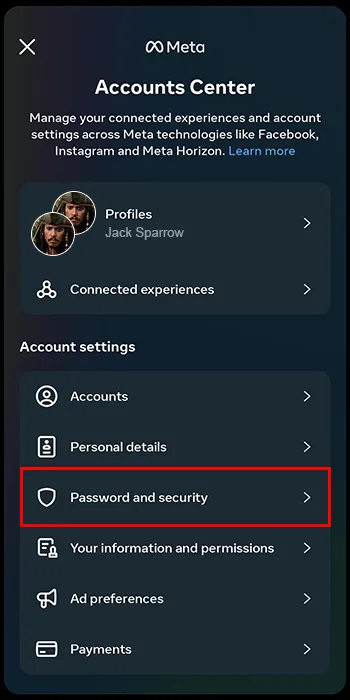
- Temukan pengaturan 'Peringatan Masuk' dan tekan untuk mengaksesnya, lalu ketuk untuk mengisi lingkaran di samping 'Pemberitahuan dalam aplikasi'.
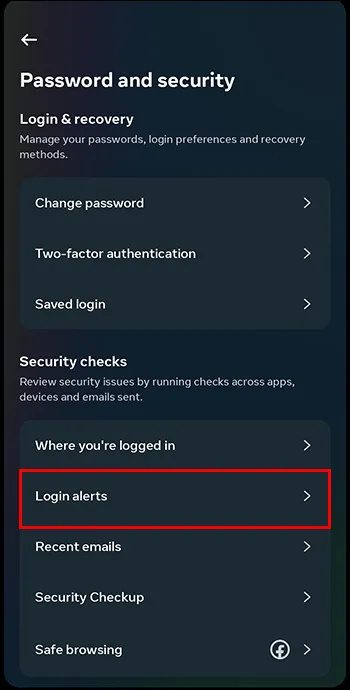
Catatan Bonus: Setelah melakukan ini, ada baiknya kembali ke menu 'Kata Sandi dan Keamanan' dan menemukan tombol 'Di mana Anda masuk'. Ketuk dan tekan 'Log out all the unrecognized devices' untuk secara otomatis mengeluarkan siapa pun yang mungkin memiliki akses ke akun Anda. Metode ini mungkin juga membuat Anda keluar, tetapi Anda dapat kembali ke akun Anda seperti biasa hanya dengan memasukkan email dan kata sandi Anda.
Cara Mengaktifkan Notifikasi Login Tidak Dikenal melalui Aplikasi Facebook
Anda juga dapat menggunakan aplikasi Facebook standar untuk mengaktifkan peringatan masuk untuk Facebook dan Messenger. Begini caranya:
- Buka aplikasi Facebook di smartphone atau tablet Anda, dan temukan ikon tiga garis horizontal di pojok kanan atas. Ketuk itu.
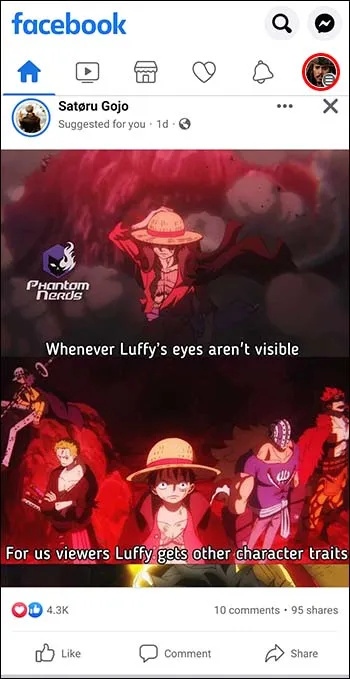
- Gulir ke bawah hingga Anda melihat 'Pengaturan dan Privasi'.
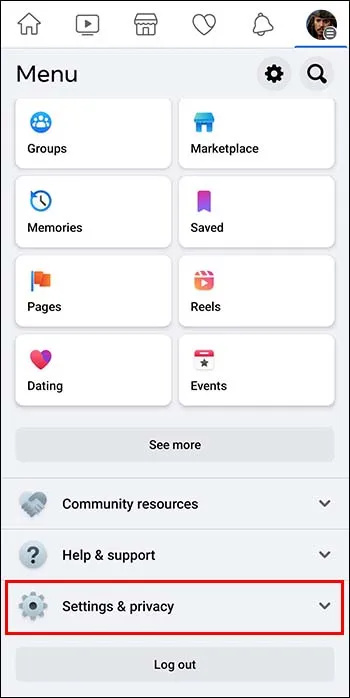
- Tekan tombol 'Pengaturan'.
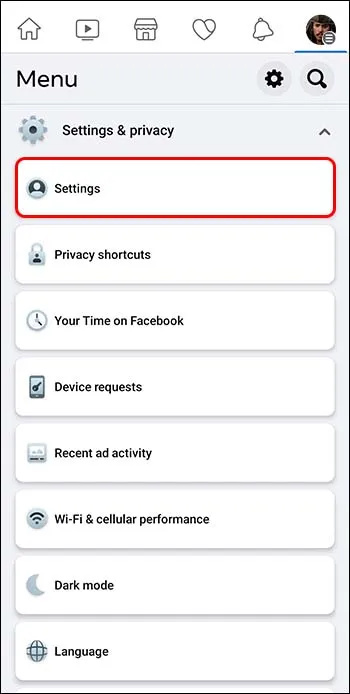
- Diikuti oleh 'Kata Sandi dan Keamanan.'
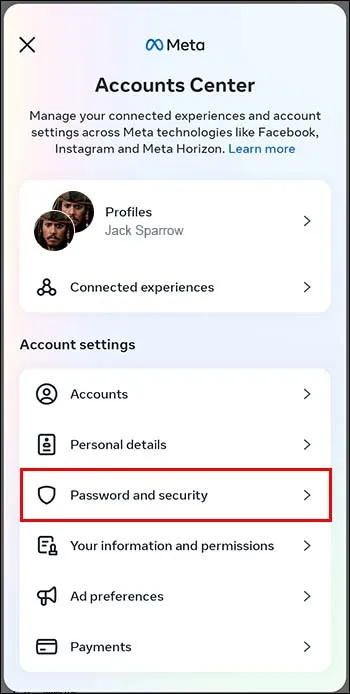
- Ketuk 'Dapatkan peringatan tentang login yang tidak dikenal.' Anda kemudian dapat memilih di mana Anda ingin mendapatkan lansiran masuk – opsi termasuk alamat email Anda, pemberitahuan Messenger, atau pemberitahuan Facebook di perangkat tepercaya.
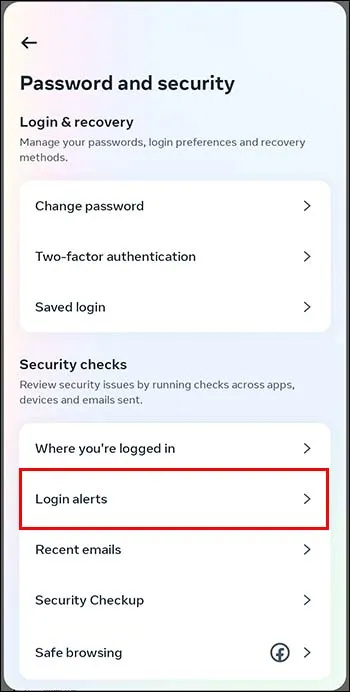
Cara Mengaktifkan Notifikasi Login Tidak Dikenal di Facebook.com
Satu metode terakhir untuk mengaktifkan peringatan adalah melalui situs web Facebook, melalui browser di komputer Anda. Prosesnya mirip dengan metode di atas:
- Buka Facebook di browser internet apa pun dan masuk ke akun Anda (jika Anda belum masuk). Klik foto profil Anda di sisi kiri lalu tekan 'Pengaturan & Privasi'.
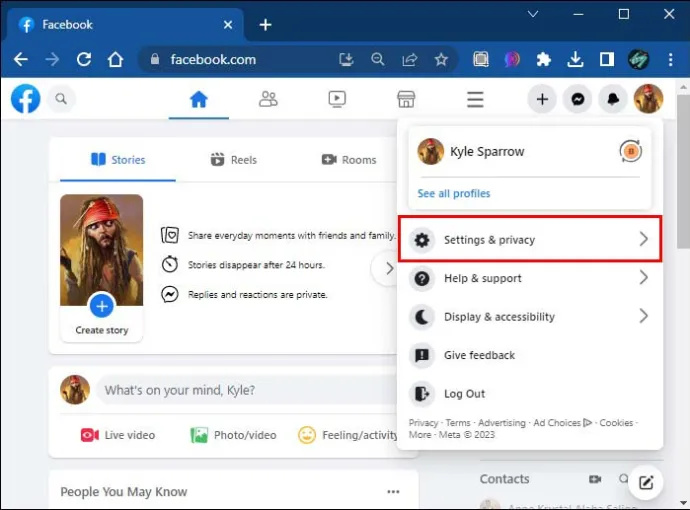
- Diikuti oleh 'Pengaturan.'
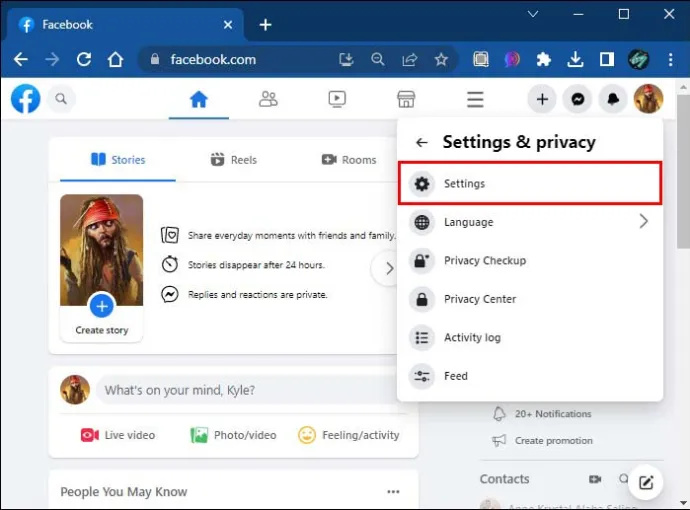
- Lalu 'Keamanan dan Login.'
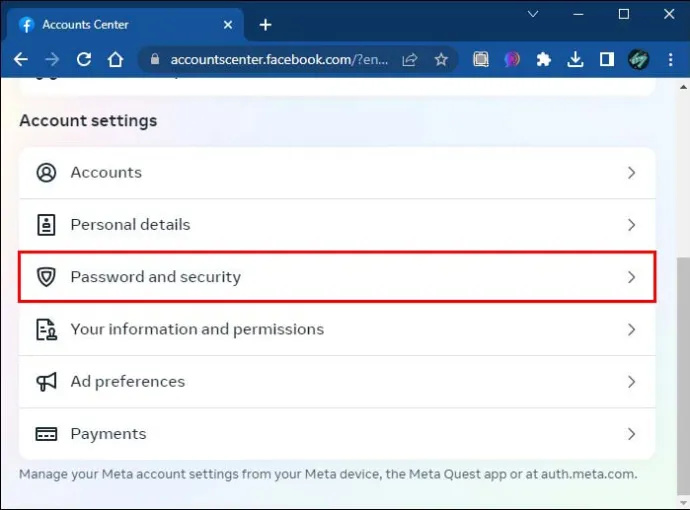
- Temukan 'Peringatan masuk' dan klik tombol 'Edit' di sebelahnya. Pilih di mana Anda ingin menerima peringatan masuk, dan simpan perubahan sebelum meninggalkan menu.
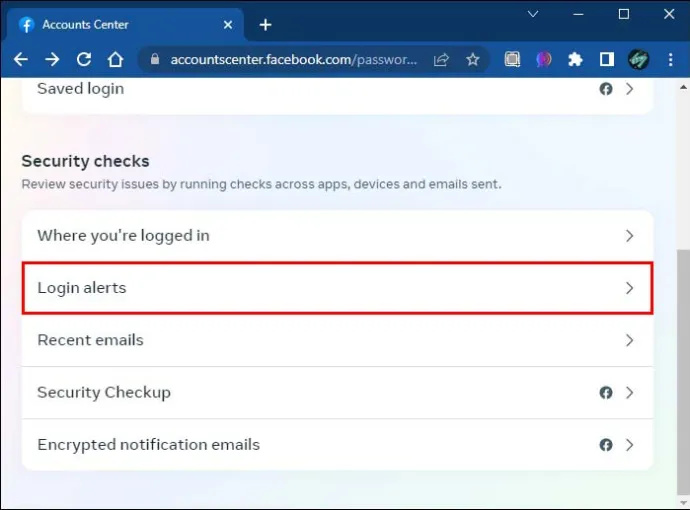
Cara Lain untuk Melindungi Akun Facebook Messenger Anda
Mengaktifkan peringatan masuk Messenger adalah metode yang cerdas dan efektif untuk melindungi akun Anda. Namun, itu hanya salah satu dari beberapa tindakan keamanan yang dilakukan Facebook untuk melindungi Anda. Jika Anda mempelajari pengaturan keamanan dan privasi, ada berbagai alat lain yang dapat Anda gunakan untuk tetap aman di Messenger.
cara mengonversi .wav ke .mp3
- Mari kita bicara tentang kata sandi untuk memulai. Kata sandi adalah garis pertahanan pertama akun Anda, dan sangat penting untuk memiliki kata sandi yang kuat agar sulit diretas oleh peretas. Gunakan campuran huruf dan angka dalam kata sandi Anda, dan jangan gunakan yang sama untuk banyak akun.
- Jika sudah lama sejak terakhir kali Anda mengubah kata sandi, pertimbangkan untuk memperbaruinya. Pakar keamanan siber sangat menyarankan orang untuk menyegarkan kata sandi mereka setiap beberapa bulan, atau setidaknya setahun sekali.
- Metode pintar lainnya untuk melindungi akun Anda adalah dengan mengaktifkan autentikasi dua faktor, atau 2FA. Dengan 2FA diaktifkan, akun Anda memiliki perlindungan dua kali lipat. Setiap kali Anda masuk, Anda harus memasukkan kata sandi dan kode yang dikirim melalui email atau SMS kepada Anda. Hal ini mempersulit orang lain untuk masuk ke akun Anda, bahkan jika mereka mengetahui kata sandinya.
- Akhirnya, kami sarankan untuk berhati-hati dengan informasi pribadi Anda. Jangan biarkan orang lain mengetahui kata sandi dan kode kunci untuk akun Anda. Jaga kerahasiaan info itu, dan jangan klik tautan yang mencurigakan atau masukkan kata sandi Anda di mana pun selain aplikasi Messenger dan Facebook resmi.
FAQ
Apa yang terjadi jika saya menerima lansiran masuk yang tidak dikenal?
Setelah notifikasi masuk diaktifkan, Anda akan menerimanya setiap kali seseorang mengakses akun Anda. Login akan muncul di perangkat Anda atau di kotak masuk email Anda, tergantung pada pengaturan yang Anda pilih. Pada saat itu, Anda dapat mengetuk 'Ini saya' jika yang masuk adalah Anda, dan tidak diperlukan tindakan lebih lanjut. Jika Anda tidak tahu siapa yang masuk, tekan tombol 'Ini bukan saya', dan Facebook akan memandu Anda melalui proses pengaturan ulang kata sandi untuk melindungi akun Anda.
Bisakah Messenger masuk di dua perangkat?
Ya, Anda dapat masuk ke akun Messenger yang sama secara bersamaan di banyak komputer, atau komputer dan telepon, misalnya. Ini dapat bermanfaat bagi orang yang ingin mengobrol dengan teman dan keluarga di perangkat yang berbeda, tetapi juga membuka pintu bagi peretas.
Bagaimana saya melihat jika orang lain masuk ke Messenger saya?
Untuk melakukan ini, buka Messenger dan ketuk gambar profil Anda. Kemudian temukan 'Kata Sandi dan Keamanan' melalui menu 'Pusat Akun' dan buka 'Tempat Anda masuk'. Ini akan menunjukkan kepada Anda semua perangkat saat ini yang masuk ke akun Anda.
Apakah Messenger adalah aplikasi yang aman dan pribadi?
Messenger memiliki tingkat keamanan yang layak dan serangkaian fitur untuk melindungi privasi pengguna, seperti kata sandi dan 2FA, serta enkripsi di setiap percakapan. Namun, seperti aplikasi perpesanan lainnya, ini tidak sepenuhnya aman. Ada cara bagi peretas dan pengguna jahat untuk masuk ke akun Anda dan melihat percakapan Anda. Itulah mengapa ide yang bagus untuk mengaktifkan peringatan masuk, menggunakan kata sandi yang kuat, dan mengaktifkan 2FA.
Tetap Aman dengan Peringatan dan Alat Keamanan Messenger Lainnya
Setiap hari, orang-orang diretas di Messenger, tetapi ada cara untuk menghindari menjadi korban. Mengaktifkan peringatan masuk adalah cara cerdas dan sederhana untuk memulai. Tetapi penting juga untuk memiliki kata sandi yang kuat dan tidak pernah membagikan data login Anda dengan orang lain.
Pernahkah akun Messenger Anda menjadi target peretas? Apakah Anda diberi tahu tentang login yang tidak dikenal? Beri tahu kami di bagian komentar di bawah.









